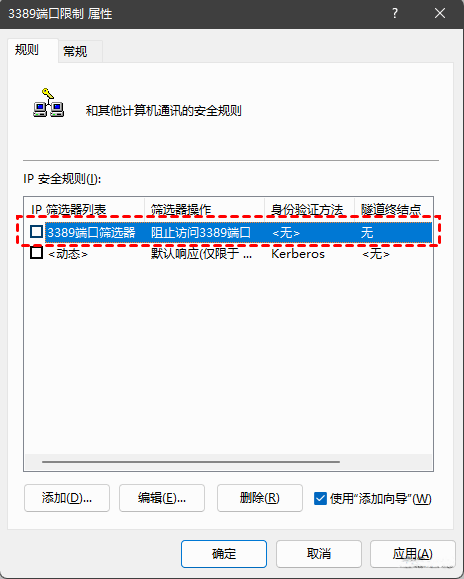怎么解决远程桌面错误代码0x204?远程桌面可以帮助我们远程的进行一些操作,不过也有不少的有用户们在使用远程桌面的时候出现了错误代码0x204,那么这是怎么办?用户们可以先检查一下远程桌面或者是关闭防火墙试试,下面就让本站来为用户们来仔细的介绍一下win10远程桌面错误代码0x204解决方法吧。
win10远程桌面错误代码0x204解决方法
方法一、检查远程桌面
步骤1、在电脑上按“Windows + R”键打开运行对话框,输入“sysdm.cpl”并单击“确定”打开系统属性。
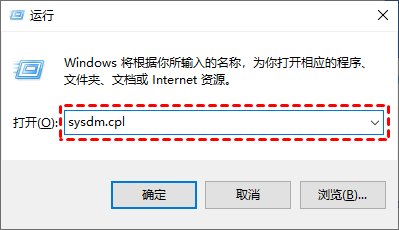
步骤2、选择“远程”选项卡,在远程桌面中勾选“允许远程连接到此计算机”,再检查下面的“仅允许运行使用网络级别身份验证的远程桌面的计算机连接”是否被勾选,然后单击“确定”。
方法二、关闭系统防火墙
有时Windows防火墙或其他防火墙会阻止远程桌面连接通过,这也可能会导致远程桌面错误代码0x204。您可以按照以下步骤设置Windows防火墙,或者关闭第三方防火墙软件。
步骤1、打开控制面板并将查看方式设置为“小图标”,再单击“Windows Defender 防火墙”。
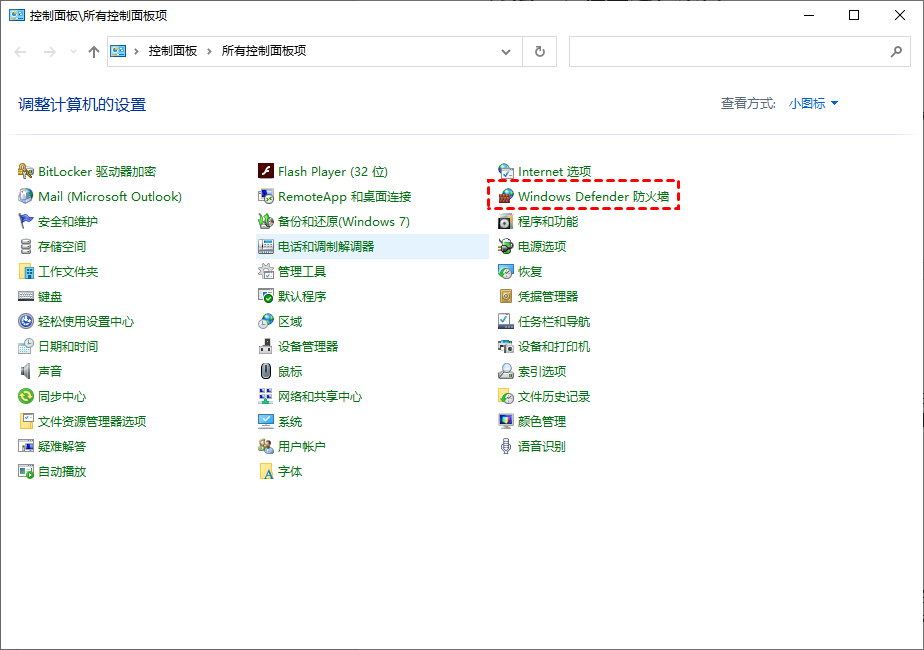
步骤2、单击Windows Defender 防火墙窗口左侧的“允许应用或功能通过Windows Defender防火墙”。
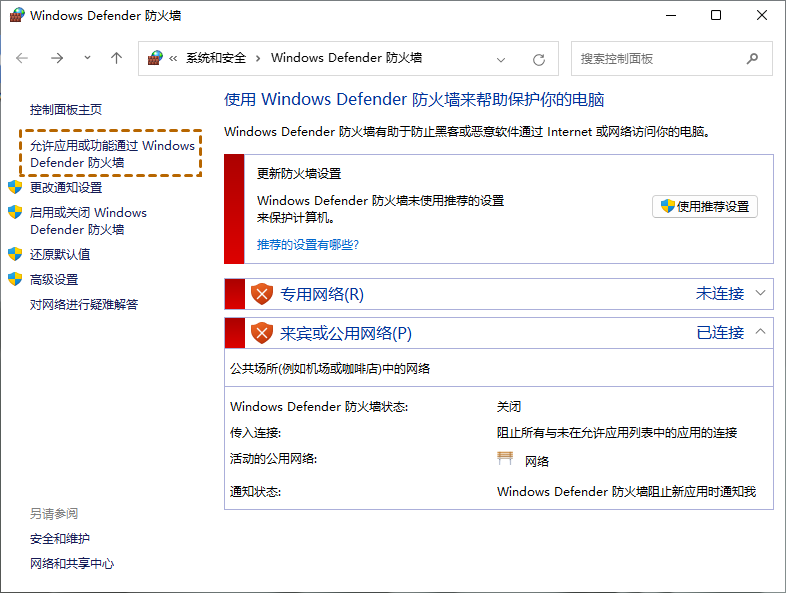
步骤3、选择“更改设置”并向下滚动找到“远程桌面”,然后勾选“私用”,再单击“确定”。

方法三、设置本地安全策略
Windows远程桌面的默认端口是3389,若3389端口被本地安全策略拦截了,也可能会遇到远程桌面错误代码0x204这一问题,您可以通过以下步骤进行解决。
步骤1、在搜索框中搜索“本地安全策略”并打开,然后选择“IP安全策略,在本地计算机”,再右键单击选择“未分配”。
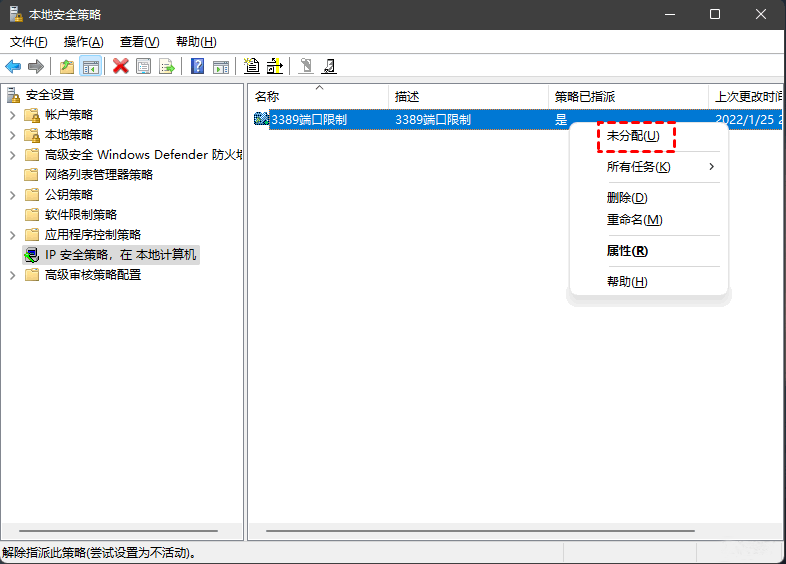
步骤2、在弹出的窗口中取消勾选“3389端口筛选器”,再单击“确定”。